10 parimat viisi, kuidas parandada iPhone'i, mis ei saada tekstsõnumeid
Miscellanea / / April 05, 2023
iPhone ei suuda põhitoiminguid sõnumite ja kõned võivad kasutajaid häirida. Kui teil on sageli probleeme iPhone'iga, mis ei saada tekstsõnumeid, lugege seda veaotsinguks ilma lähimasse Apple'i keskusesse minemata.

Selle taga, et iPhone ei saada tekstsõnumeid, on mitu tegurit. Võib-olla on see ebaühtlane võrguühendus, aegunud operaatoriplaan, vale võrguseade või teie kohaliku operaatori probleem. Olenemata põhjusest vaatame need samm-sammult läbi ja lahendame sõnumiprobleemid kiiresti.
1. Kontrollige võrguühendust
Tekstsõnumite saatmiseks peab teil olema aktiivne võrguühendus. Enne sõnumite tippimist ja saatmisnupu vajutamist piiluge paremasse ülanurka, et kinnitada kaks või kolm võrguriba. Kui teil on oma piirkonnas aeg-ajalt võrguprobleeme, peaksite kaaluma teisele operaatorile üleminekut.
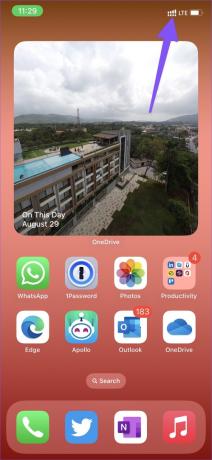
2. Lähtestage võrguühendus
Saate oma iPhone'is lennukirežiimi lubada ja keelata ning võrguühenduse lähtestada.
Samm 1: Juhtkeskuse avamiseks libistage paremast ülanurgast alla. Füüsilise kodunupuga iPhone'i kasutajad saavad ekraani allosast üles pühkida.
2. samm: Lülitage sisse lennukirežiim ja oodake mõni sekund.
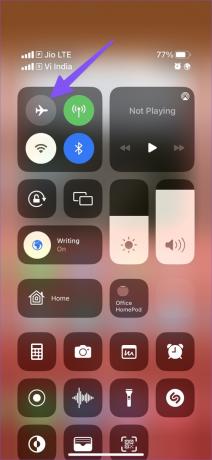
3. samm: Keela see ja proovige uuesti tekstisõnum saata.
3. Kontrollige oma operaatoriplaani
Kui olete ettemaksu kasutaja, kontrollige oma praegust paketti oma operaatorilt. Võimalik, et olete jõudnud oma plaanis tekstisõnumite limiidini. Peaksite kas üle minema kõrgemale plaanile või hankima lisandmooduli (kui see on teie operaatoriga saadaval) ja alustama tekstisõnumite saatmist veatult.
4. Kontrollige operaatoriservereid
Kui teie kohalikul operaatoril on katkestus, ilmneb teie iPhone'is tekstisõnumite saatmisel jätkuvalt vigu. Saate probleemi kinnitada sotsiaalmeedias või minna aadressile Alladetektor ja otsige oma kohalikku operaatorit. Märkate kõrgeid katkestuste graafikuid ja tuttavaid kasutajate kommentaare. Oodake, kuni operaator probleemi lahendab, ja oletegi valmis.
5. Vestlusliini muutmine (kahe SIM-kaardiga iPhone)
Kui kasutate kahe SIM-kaardiga iPhone'i, kasutage sõnumi saatmiseks kindlasti õiget vestlusliini. Teil ei pruugi mõlemal SIM-kaardil olla vajalikku tekstsõnumiplaani.
Samm 1: Avage Sõnumid ja valige vestlus.
2. samm: Puudutage ülaosas kontakti nime.
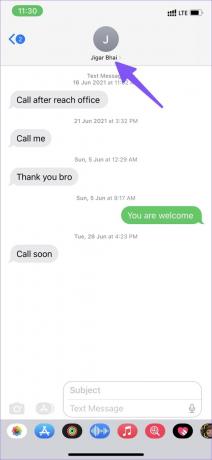
3. samm: Toksake vestlusreal ja valige tekstsõnumi saatmiseks asjakohane SIM-kaart.

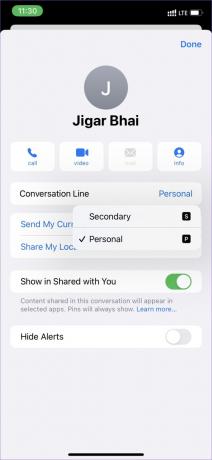
6. Võrguseadete lähtestamine
Vale võrguseadete näpunäide võib viia selleni, et teie iPhone'is ei saada tekstsõnumeid probleeme. iOS võimaldab teil oma iPhone'is võrguseadeid lähtestada. Siin on, mida peate tegema.
Samm 1: Avage iPhone'is rakendus Seaded.

2. samm: Kerige jaotiseni Üldine.

3. samm: Valige „iPhone'i teisaldamine või lähtestamine”.
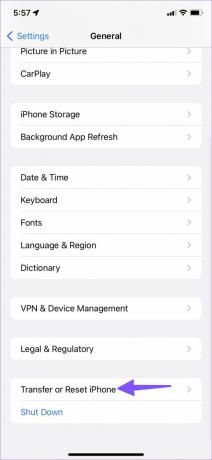
4. samm: Puudutage nuppu "Lähtesta" ja valige "Lähtesta võrgusätted".

Kinnitage oma otsus. Võrguseadete lähtestamine taastab teie iPhone'i salvestatud Wi-Fi-, Bluetooth- ja VPN-ühendused. See valik ei puuduta teie rakendusi ega faile. Õppimiseks lugege meie pühendatud postitust mis juhtub, kui lähtestate võrguseaded iPhone'is ja Androidis.
7. Uuenda kuupäeva ja kellaaega
Teie iPhone'i kuupäeva ja kellaaja valede seadete tõttu näete tekstisõnumitega jätkuvalt tõrkeid. Teeme rekordi korda.
Samm 1: Avage iPhone'is rakendus Seaded.

2. samm: Kerige jaotiseni Üldine.

3. samm: Valige Kuupäev ja kellaaeg.

4. samm: Lülitage sisse lüliti "Määra automaatselt" või valige sobiv ajavöönd.

8. Sisestage oma SIM-kaart uuesti
Kas jätsite hiljuti oma iPhone'i maha ja hakkasite võrguprobleeme märkama? Haarake SIM-kaardi väljatõmbetööriista ja eemaldage SIM-kaart. Sisestage SIM-kaart uuesti ja proovige saata tekstsõnum.
9. Installige operaatori värskendused
Enamikul juhtudel ühendavad operaatorid uue püsivara süsteemivärskendustega. Saate värskendada oma iPhone'i uusimale versioonile ja nautida veatut tekstisõnumite saatmise kogemust. Mõnikord annavad operaatorid teie iPhone'i allalaadimiseks välja uusi värskendusi. Siit saate teada, kuidas saate neid installida.
Samm 1: Avage iPhone'is rakendus Seaded.

2. samm: Minge iPhone'i menüüsse Üldine (vt ülaltoodud samme).

3. samm: Valige Teave.

3. samm: Kerige menüüni Isiklik.
4. samm: Puudutage valikut Network Provider ja iOS installib uusima püsivara.

10. Võtke ühendust oma operaatoriga
Kui teil on endiselt iPhone'is tekstisõnumite saatmisel vigu, on aeg võtta ühendust operaatoriga ja lahendada probleem oma kontol. Võite paluda probleemi kinnitada ka sama operaatori kolleegidel.
Nautige oma vestlusi
Kui teie iPhone'il ei õnnestu tekstsõnumeid saata, saate sõprade ja perega ühenduse pidamiseks ajutiselt lülituda WhatsAppile, Telegramile või Signaalile. Milline trikk teie jaoks töötas? Jagage oma kogemusi allolevates kommentaarides.
Viimati värskendatud 29. augustil 2022
Ülaltoodud artikkel võib sisaldada sidusettevõtte linke, mis aitavad toetada Guiding Techi. See aga ei mõjuta meie toimetuslikku terviklikkust. Sisu jääb erapooletuks ja autentseks.
Kirjutatud
Parth Shah
Parth töötas varem EOTO.techis tehnilisi uudiseid kajastades. Praegu töötab ta Guiding Techis vabakutselisena, kirjutades rakenduste võrdlusest, õpetustest, tarkvaranõuannetest ja -nippidest ning sukeldudes sügavale iOS-i, Androidi, macOS-i ja Windowsi platvormidesse.



